Cách reset tivi Samsung không cần điều khiển
Cách reset tivi Samsung không cần điều khiển ngay lập tức bằng nút vật lý hoặc ứng dụng điện thoại. Thực hiện khôi phục cài đặt gốc an toàn hôm nay.
- 1. Reset bằng nút vật lý trên tivi Samsung
- 1.1. Xác định vị trí nút nguồn và menu
- 1.2. Thực hiện Hard Reset (Factory Reset)
- 2. Sử dụng ứng dụng SmartThings để khôi phục cài đặt
- 2.1. Chuẩn bị và kết nối SmartThings
- 2.2. Các bước reset qua ứng dụng
- 3. Phương pháp thay thế dùng bàn phím hoặc chuột USB
- 3.1. Kết nối thiết bị ngoại vi
- 3.2. Điều hướng vào mục cài đặt chung
- 4. Khi khôi phục cài đặt gốc không khắc phục được lỗi
- 4.1. Dấu hiệu cần gọi dịch vụ sửa chữa
- 4.2. Lựa chọn dịch vụ sửa chữa uy tín
Khi điều khiển bị mất, hỏng hoặc đơn giản là hết pin, việc truy cập vào menu cài đặt để thực hiện Factory Reset (khôi phục cài đặt gốc) trở nên bất khả thi. Tuy nhiên, việc khôi phục cài đặt gốc lại là giải pháp tối ưu và cần thiết khi tivi Samsung của bạn gặp các vấn đề như lỗi phần mềm, hoạt động chậm chạp, hoặc khi bạn cần xóa dữ liệu cá nhân trước khi chuyển nhượng thiết bị.
Đừng lo lắng! Trong bài viết này, Điện tử Tùng Lan sẽ hướng dẫn bạn ba phương pháp hành động cụ thể và hiệu quả nhất để thực hiện cách reset tivi Samsung không cần điều khiển. Các phương pháp này áp dụng cho hầu hết các dòng Smart TV hiện đại, giúp bạn đưa tivi về trạng thái ban đầu một cách an toàn và hiệu quả nhất.
1. Reset bằng nút vật lý trên tivi Samsung
Đây là phương pháp cơ bản và đáng tin cậy nhất, áp dụng cho hầu hết các model Samsung, kể cả khi tivi của bạn không kết nối Internet. Phương pháp này đảm bảo bạn có thể thực hiện Factory Reset ngay cả trong tình huống khẩn cấp nhất.
1.1. Xác định vị trí nút nguồn và menu

Xác định vị trí nút nguồn và menu
Để bắt đầu, bạn cần xác định vị trí của bảng điều khiển vật lý (Physical Control Panel) trên tivi.
- Vị trí phổ biến: Hãy kiểm tra kỹ mặt sau hoặc cạnh dưới của tivi.
- Các dòng tivi Samsung mới (từ 2018 trở đi): Các nút điều khiển thường được tích hợp thành một nút duy nhất, gọi là Nút Joystick (hoặc Control Stick). Nút này thường nằm gần logo hoặc ở trung tâm phía dưới màn hình.
-
Chức năng của Nút Joystick: Nút này thường có chức năng 5 chiều:
- Nhấn vào: Nguồn (Bật/Tắt) hoặc Chọn (OK).
- Di chuyển lên/xuống/trái/phải: Điều hướng menu hoặc điều chỉnh âm lượng.
Mẹo từ Điện tử Tùng Lan: Nếu bạn không thể tìm thấy nút điều khiển, hãy dùng đèn pin rọi vào khu vực trung tâm phía dưới màn hình. Các nhà sản xuất thường giấu nút điều khiển này một cách kín đáo để duy trì tính thẩm mỹ của thiết bị.
1.2. Thực hiện Hard Reset (Factory Reset)
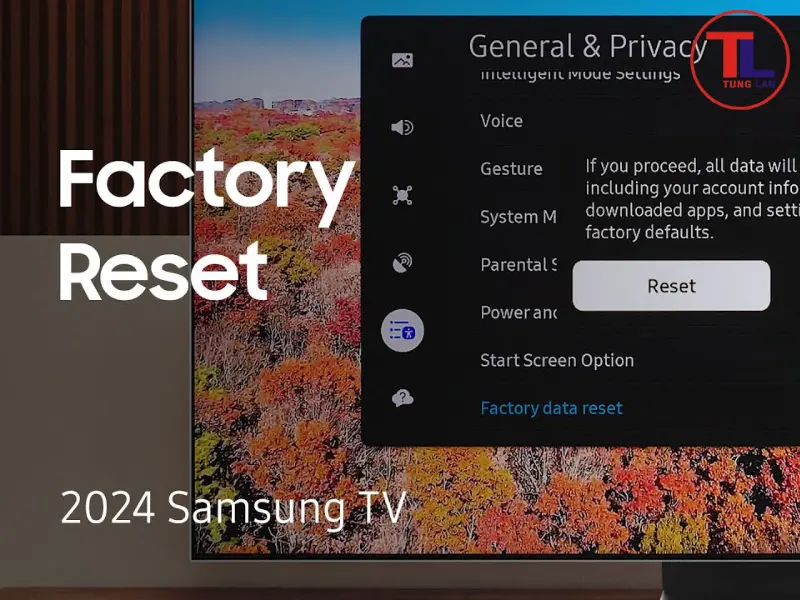
Thực hiện Hard Reset (Factory Reset)
Sau khi đã xác định được nút vật lý, bạn thực hiện theo các bước sau:
- Tắt nguồn: Nhấn giữ nút nguồn vật lý trong khoảng 5 giây cho đến khi tivi tắt hoàn toàn.
- Xả điện tích (Power Cycle): Đây là bước cực kỳ quan trọng trong quy trình sửa tivi cơ bản. Rút dây nguồn tivi khỏi ổ cắm điện và chờ ít nhất 60 giây. Việc này giúp xả hết điện tích còn lại trong các tụ điện, làm sạch bộ nhớ tạm thời (cache) và đảm bảo quá trình reset phần mềm diễn ra suôn sẻ, loại bỏ các lỗi phần mềm nhỏ.
-
Khởi động lại và truy cập Menu: Cắm lại dây nguồn. Sử dụng Nút Joystick để điều hướng:
- Nhấn nút Menu (hoặc di chuyển Control Stick) để mở menu chính.
- Điều hướng đến mục Cài đặt (Settings) -> Hỗ trợ (Support) -> Tự chẩn đoán (Self Diagnosis) -> Khôi phục (Reset).
- Xác nhận: Nhập mã PIN mặc định (thường là 0000) khi tivi yêu cầu để xác nhận quá trình khôi phục cài đặt gốc.
Xem thêm: Sửa Tivi Samsung Kết Nối WiFi Không Internet: 7 Bước Khắc Phục
2. Sử dụng ứng dụng SmartThings để khôi phục cài đặt
Phương pháp này là một giải pháp tiện lợi, hiện đại, nhưng chỉ khả dụng nếu tivi Samsung của bạn là Smart TV và đã được kết nối với hệ sinh thái SmartThings trước đó.
2.1. Chuẩn bị và kết nối SmartThings
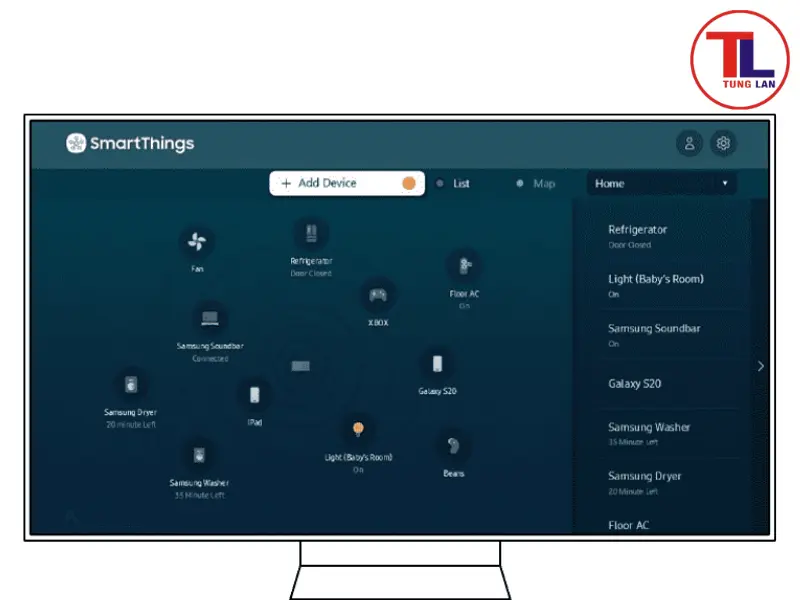
Chuẩn bị và kết nối SmartThings
Để áp dụng cách reset tivi Samsung không cần điều khiển này, bạn cần đảm bảo các điều kiện sau:
- Mạng wifi: Điện thoại thông minh và tivi phải kết nối cùng một mạng wifi.
- Ứng dụng: Tải ứng dụng SmartThings (có sẵn trên iOS và Android).
- Tài khoản: Đăng nhập bằng tài khoản Samsung Account đã dùng để thiết lập tivi.
- Kiểm tra thiết bị: Kiểm tra xem tivi đã xuất hiện trong danh sách thiết bị (Devices) của ứng dụng SmartThings hay chưa.
Lưu ý quan trọng: Nếu tivi bị ngắt kết nối wifi hoặc chưa từng được thêm vào SmartThings, phương pháp này sẽ không hoạt động.
2.2. Các bước reset qua ứng dụng
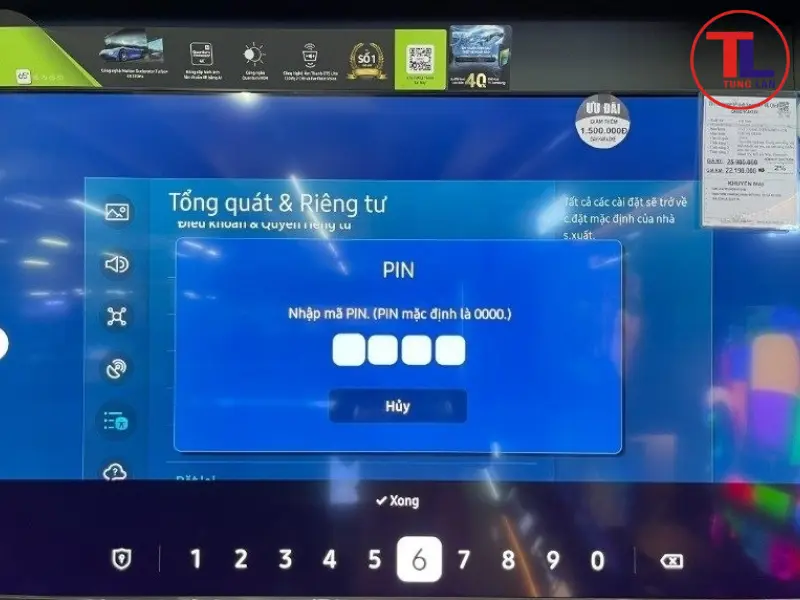
Các bước reset qua ứng dụng
Ứng dụng SmartThings lúc này sẽ đóng vai trò là một điều khiển từ xa ảo đầy đủ chức năng:
- Mở ứng dụng SmartThings trên điện thoại và chọn tivi Samsung của bạn từ danh sách thiết bị.
- Trong giao diện điều khiển tivi, tìm biểu tượng Menu 3 chấm hoặc mục Cài đặt (Settings).
- Chọn chức năng Điều khiển từ xa (Remote Control) ảo.
- Sử dụng Remote ảo để điều hướng trên màn hình tivi, đi tới: Cài đặt → Tổng quát (General) → Quản lý hệ thống (System Manager) → Khôi phục (Reset).
- Xác nhận mã PIN (0000) để bắt đầu quá trình khôi phục cài đặt gốc.
Xem thêm: 5 Cách Khắc Phục Tivi Samsung Bị Mất Tiếng
3. Phương pháp thay thế dùng bàn phím hoặc chuột USB
Nếu tivi của bạn có cổng USB, bạn có thể tận dụng bàn phím hoặc chuột máy tính tiêu chuẩn để điều hướng menu, thay thế hoàn toàn cho điều khiển từ xa. Đây là một giải pháp dự phòng tuyệt vời.
3.1. Kết nối thiết bị ngoại vi

Kết nối thiết bị ngoại vi
- Cắm bàn phím hoặc chuột USB có dây (hoặc không dây qua dongle) vào cổng USB trên tivi Samsung. Hầu hết các tivi Samsung đều hỗ trợ thiết bị ngoại vi tiêu chuẩn.
- Đảm bảo tivi đang bật. Tivi sẽ tự động nhận diện thiết bị mới sau vài giây.
- Mẹo: Nếu sử dụng chuột, con trỏ sẽ xuất hiện trên màn hình, giúp việc điều hướng dễ dàng hơn nhiều so với việc chỉ dùng bàn phím.
3.2. Điều hướng vào mục cài đặt chung
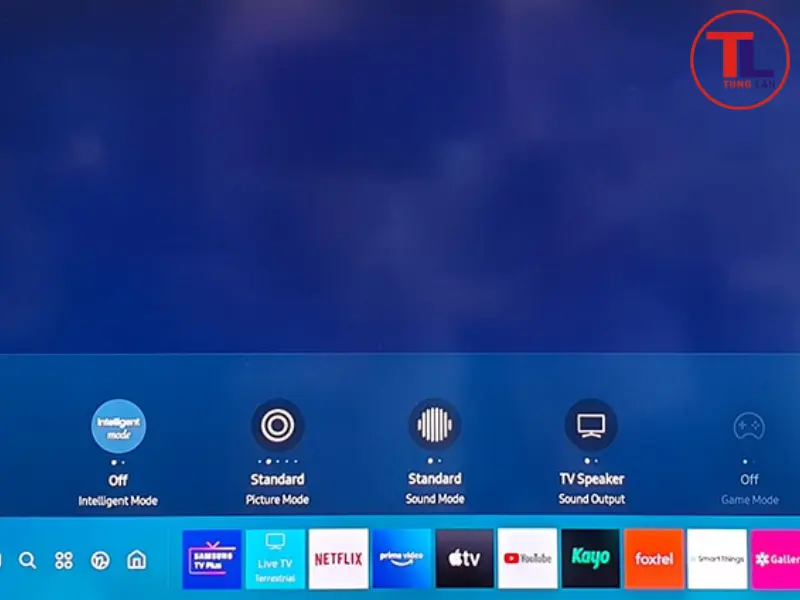
Điều hướng vào mục cài đặt chung
- Mở Menu: Sử dụng phím Menu trên bàn phím (nếu có) hoặc nhấn phím Enter để mở Menu chính. Nếu dùng chuột, di chuyển con trỏ và nhấp vào biểu tượng Cài đặt (Settings) trên màn hình chính.
- Điều hướng: Dùng các phím mũi tên (Arrow Keys) trên bàn phím hoặc chuột để di chuyển qua các mục theo trình tự tiêu chuẩn của Samsung: Cài đặt → Hỗ trợ → Tự chẩn đoán → Khôi phục.
- Thực hiện Reset: Nhấn Enter hoặc nhấp chuột để chọn Khôi phục và nhập mã PIN. Quá trình reset sẽ mất khoảng 2-5 phút. Tivi sẽ tự động khởi động lại sau khi hoàn tất.
4. Khi khôi phục cài đặt gốc không khắc phục được lỗi
Khôi phục cài đặt gốc là giải pháp phần mềm. Nếu tivi vẫn gặp sự cố nghiêm trọng sau khi đã reset (ví dụ: treo logo, tự khởi động lại liên tục), vấn đề có thể nằm ở phần cứng hoặc firmware cấp thấp. Lúc này, bạn cần đến sự can thiệp của chuyên gia sửa tivi Samsung.
4.1. Dấu hiệu cần gọi dịch vụ sửa chữa

Dấu hiệu cần gọi dịch vụ sửa chữa
Bạn nên liên hệ với dịch vụ sửa tivi chuyên nghiệp nếu nhận thấy các dấu hiệu sau:
- Boot Loop: Tivi bị kẹt ở chế độ khởi động lại liên tục (Boot Loop) sau khi reset. Điều này thường báo hiệu lỗi nghiêm trọng ở firmware hoặc bo mạch chủ.
- Lỗi vật lý: Các nút vật lý trên tivi không hoạt động hoặc phản hồi không chính xác, cho thấy lỗi ở bảng điều khiển vật lý.
- Lỗi hiển thị: Màn hình xuất hiện các vệt màu, sọc ngang/dọc, hoặc điểm chết (Dead Pixels) không biến mất sau khi reset phần mềm.
- Nếu chiếc tivi Samsung QLED 55 inch sản xuất năm 2022 của bạn vẫn bị lỗi mất tiếng hoặc không nhận tín hiệu HDMI sau khi đã thực hiện Factory Reset, khả năng cao là lỗi bo mạch chủ (Main Board) hoặc bo mạch T-Con cần được kiểm tra và thay thế. Đây là những lỗi phức tạp mà chỉ kỹ thuật viên chuyên nghiệp mới có thể xử lý.
4.2. Lựa chọn dịch vụ sửa chữa uy tín

Lựa chọn dịch vụ sửa chữa uy tín
Trong trường hợp tivi của bạn đã hết thời hạn bảo hành chính hãng hoặc gặp lỗi ngoài phạm vi bảo hành, việc chọn một đơn vị sửa chữa đáng tin cậy là yếu tố then chốt để đảm bảo thiết bị được khôi phục đúng kỹ thuật.
Điện tử Tùng Lan là địa chỉ sửa tivi Samsung uy tín với nhiều năm kinh nghiệm trong lĩnh vực điện tử dân dụng. Chúng tôi cam kết:
- Kiểm tra và chẩn đoán lỗi chính xác, xác định rõ nguyên nhân hư hỏng chỉ sau một lần kiểm tra.
- Thay thế linh kiện chính hãng Samsung, đảm bảo độ tương thích và độ bền của thiết bị sau khi sửa.
- Quy trình làm việc minh bạch: báo giá trước khi sửa, không phát sinh chi phí ẩn.
- Chính sách bảo hành sau sửa chữa rõ ràng, giúp bạn yên tâm tuyệt đối khi sử dụng dịch vụ.
Với đội ngũ kỹ thuật viên được đào tạo bài bản và trang thiết bị hiện đại, Điện tử Tùng Lan luôn sẵn sàng giúp tivi của bạn hoạt động ổn định, hình ảnh sắc nét và âm thanh chuẩn như ban đầu.
Việc thực hiện cách reset tivi Samsung không cần điều khiển hoàn toàn nằm trong tầm tay bạn. Ba phương pháp chính mà Điện tử Tùng Lan đã chia sẻ là: sử dụng nút vật lý (phổ biến và đáng tin cậy nhất), ứng dụng SmartThings (tiện lợi cho Smart TV), và thiết bị ngoại vi USB (thay thế điều khiển).
Nếu tivi không thể kết nối mạng hoặc là model cũ, hãy ưu tiên sử dụng phương pháp 1 (nút vật lý) để đảm bảo thành công 100%. Sau khi tivi khởi động lại, bạn cần chuẩn bị thiết lập lại ngôn ngữ, kết nối mạng wifi và đăng nhập lại các dịch vụ streaming yêu thích.
Hãy ghi nhớ mã PIN mặc định (0000) và cân nhắc mua ngay một chiếc điều khiển mới hoặc thiết lập ứng dụng SmartThings để quản lý tivi hiệu quả hơn trong tương lai. Nếu bạn cần hỗ trợ thêm về các vấn đề sửa tivi, đừng ngần ngại liên hệ với chúng tôi.
Thông tin liên hệ
- Công ty Cổ phần Thương mại Công nghệ Điện tử Tùng Lan
- Địa chỉ: Nhà liền kề 2, Ngõ Hòa Bình 6, Minh Khai, Hai Bà Trưng, Hà Nội
- Hotline: 076 602 1591
- Email: baohanhtunglan@gmail.com
- Fanpage: https://www.facebook.com/suachuabaohanhmayquangcaomaytuongtacthongminh










.webp)
.webp)
.webp)







